
ドット絵を描くぞぅ!
ドット絵を描いてみたい!そこから流れるようにGIFアニメも作ってみたい!そんなはやる気持ちを持て余して冬眠しないくまモンみたいな顔で宅内をウロウロ・ソワソワしてたら柱の角で足の小指を痛打しました。床で悶絶してるとネコ科が群がってきます。
無料版のドット絵エディタ「EDGE」(TAKABO SOFT)でまず描いてみて、場合によっては本命のAseprite(David Capello氏)を購入するところまで想定してやっていこうかと思います。この記事を書いてるタイミングでSteam春セール中だったので先回りして買っちゃうかー!とも思ったんですが、Asepriteはセール対象外なようでしょんぼり。先月半額セールやってたようでさらにしょんぼり!
ちなみにAsepriteはエースプライトと読むみたいです。アセプリテじゃないのか…。
◆EDGE編
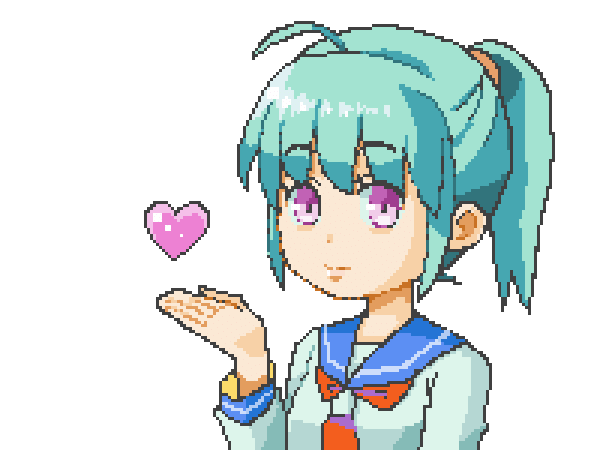
ソフトをDLしてきてさぁ描くぞすぐ描くぞ!と意気込んだものの、そういえば「ドット絵ってどんなサイズで描けばいいんだ??」で幸先よくフリーズ。
軽く調べてみるとドット絵は8の倍数!ファミコンの解像度!など有益情報をぞくぞくゲットできました、ありがとうございます!先人の知識に感謝しつつ200*150pxというよくわからないサイズで始めます。
普段使っている板タブレットを使い、左手デバイスは無し、あまりに勝手が違うのでこの間リアクション画像として描いたイラストを下敷きにして描いていきます。黒の線だけの時は「これは無理だな寝るか」と断言できる出来栄え点の低さでしたが、頑張って描き進めたら一応ちゃんと絵にはなりました。
1枚レイヤで色塗りまでしてしまったので、アニメのために目だけ別レイヤに分離させます。ここでキャンバス全体を左右反転できない事に気づきますがこのまま押し通ります。
全眼/半眼/閉じ目の3種類描いたところでまたどうすればいいか分からなくなってフリーズ(わーいWindows Me、うむししWindows Me大好き!)。レイヤの表示/非表示で目パチを作ろうとしても全くうまくいかないのです。なんでだ!坊やだからか!!
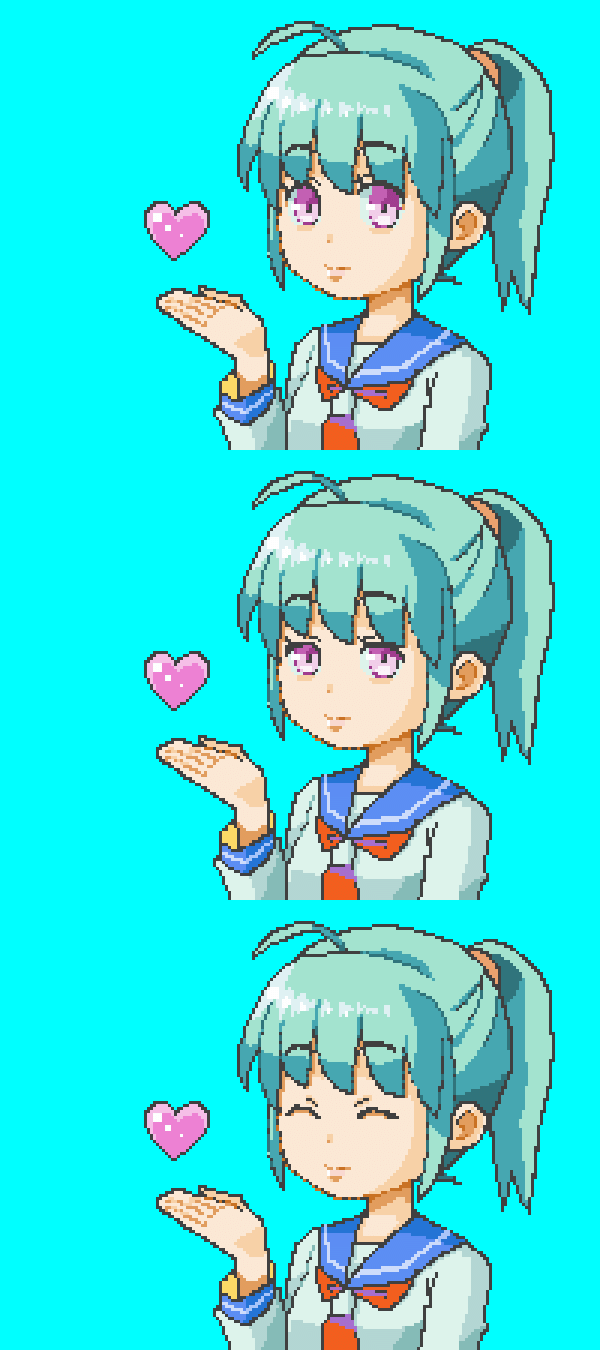
上図のようにコマ毎に全体図を完成させてそれを並べて、必要箇所を順に撮影(ピックアップ)する、というような感じでなんとかGIFアニメが作れました(間違ってそうな気もしますが…)。画像を都度弄りつつアニメを組み立てていくのはちょっと難しそうかなと思います。
左右反転以外は慣れれば全く問題無さそうなだけに、一括左右反転できないのは惜しい!Steamのレビューを読む限りAsepriteの方は都度いじって作るのに向いてそうなタイムライン操作だそうで期待大!
◆Aseprite編
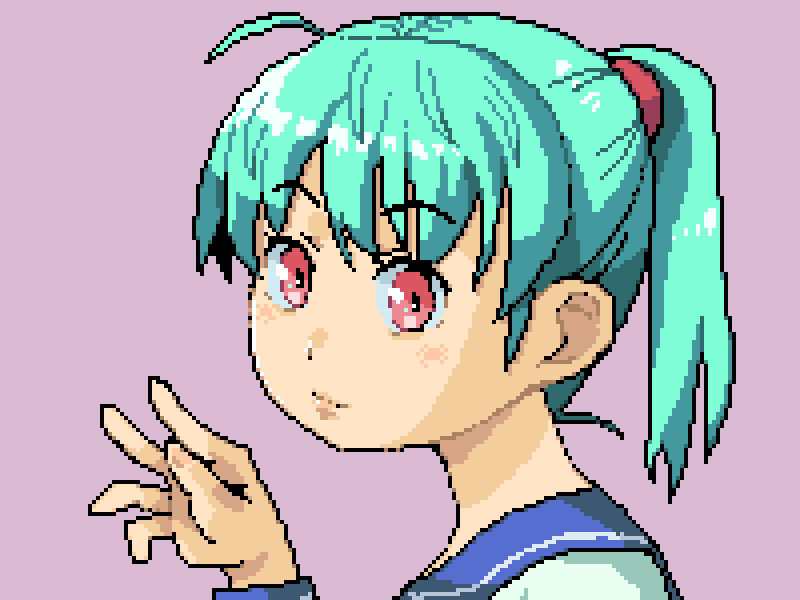
Humble/itch.ioで購入するとDRMフリー版/Steamキー版/Portable版の3つが付いて19.99ドル。ただし日本円にすると円安バンザイ価格の2978円!Steamで購入すると2050円ですがこちらはSteam版のみです。20ドルが3000円だとォ日銀めェ…と呪詛りながらHumbleで購入しておきました。チクショー。
日本語化しないほうが画面の雰囲気がステキなんですが初心者なのでカッコつけずに日本語化します。日本語化ありがとうございます!
ペン/投げ縄選択/消しゴム/スポイト/左右反転のキーボードショートカットをCLIP STUDIO PAINTと同じキーに変更して左手デバイスを共有します。タブレット(WACOM)側の設定でデジタルインク機能を切っておくと具合が良いようです。
描き味がペイントソフトに近い感じがしてハッピー。
UIの雰囲気含めてお絵描き掲示板を強く感じるので(経験者にとっては)参入障壁がすごく低い。設定項目や用語もペイントソフトのそれなので触りやすいです。
EDGEで出来なかったキャンバスの左右反転ができます。透過は背景を透明にすればいいのでこれも直感的です。
レイヤの上下移動は右ドラッグ。これは悩んだ。
GIF書き出し時に倍率を指定できるので便利!
◆Aseprite アニメ編
目パチアニメを作るべくフレームを増やしてゆき、レイヤの表示/非表示でアニメ制作も楽勝だぜー!と思ってたのにやはり駄目でした。レイヤの表示は全フレーム共通なのでこの手法ではアニメにならない。
試行錯誤した結果、非表示にしたいレイヤはセルのプロパティにある不透明度を0にすればうまく行けそうな気がしてきました。これが正解かどうかはわからない、というか多分大きな考え違いをしている可能性が大です。ちゃんと調べてモノにしていきたいです。
追記: やっぱり考え違いしてました。同じレイヤでもフレームごとに絵が描けるので、目パチも全眼/半眼/全閉じをレイヤに分けて描くんじゃなく、瞳レイヤに全眼描いて同じレイヤの新規フレームに半眼描いて…という手順でやれば良かったんだと思います。この描き方ならオニオンスキンというのも生きてくるし。そしてこれなら髪の毛とかも動かしやすそうな気が!
◆最後に
ドット絵たのしい!!!!すでにペイントソフトで絵を描いてる人が突然ドット絵描きた過ぎてしぬ流れになった場合はAsepriteを激しくおすすめしたいです。



この記事が気に入ったらサポートをしてみませんか?
